下载提示:由于百度网盘自身原因,第一次打开可能会提示页面不存在,重新打开或者刷新页面即可。
如果安装过程中遇到什么问题,请在本文下方留言!
指示:
1、根据上述地址下载并解压文件,打开HDD Regenerator.exe文件。
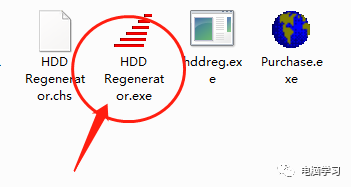
2. 点击顶部提示。(这是早期版本,因此可以在 XP、Windows 7 和 Windows 10 上使用)
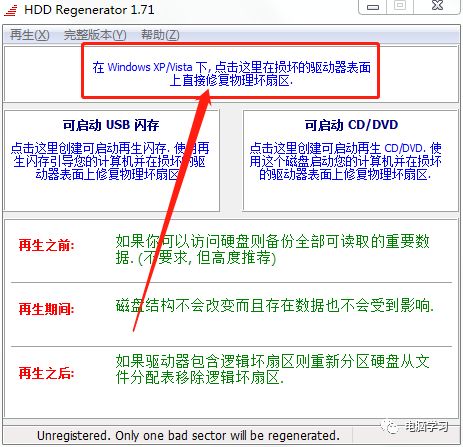
3.选择下面需要修复的硬盘(一定要选择正确的)如何用软件修复硬盘坏道,然后点击开始处理。
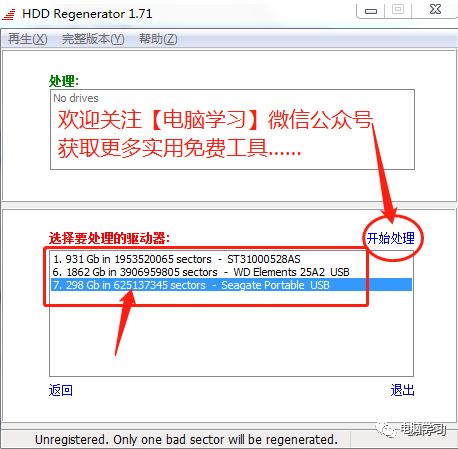
4.大概需要10秒钟才会弹出如下黑色界面:
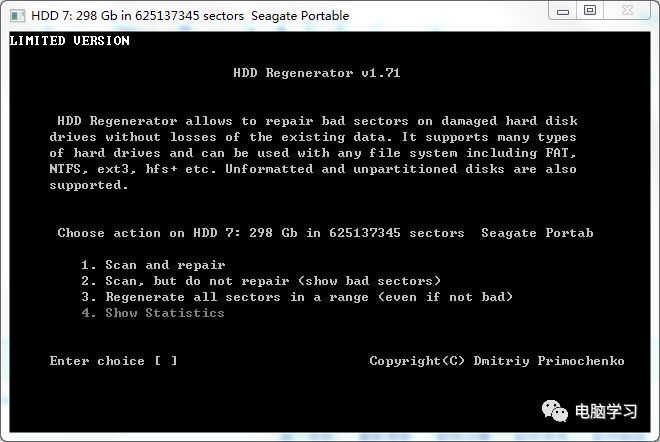
5.第一个是扫描修复:
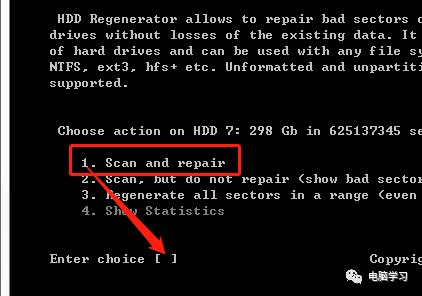
6. 输入 1,按 Enter。
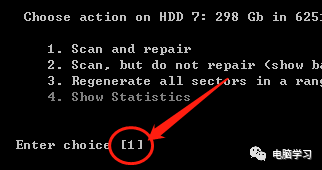
7、选择硬盘的起始扇区,默认是0,如果不知道怎么选择,直接按回车键就可以了。
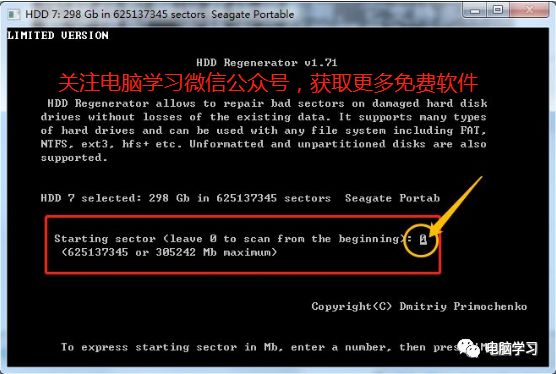
8.然后我们发现下面两处在不断变化,说明正在扫描修复,需要等待比较长的时间。(每一篇文章都是电脑学习小编辛勤劳动的成果,如果对你有帮助,请转发给更多的朋友)
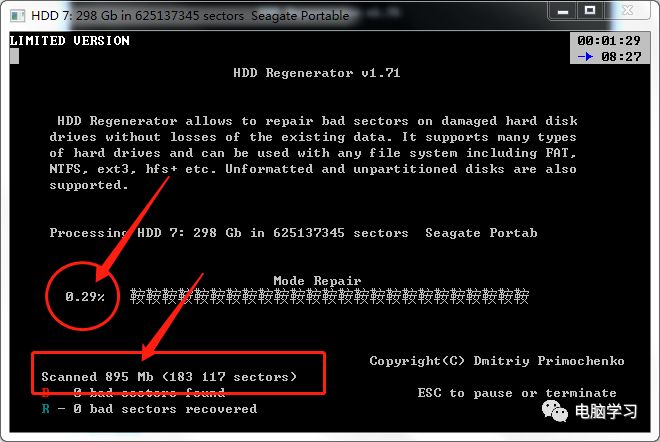
9、您可以点击右上角的小横条,最小化本界面,去进行其他工作。
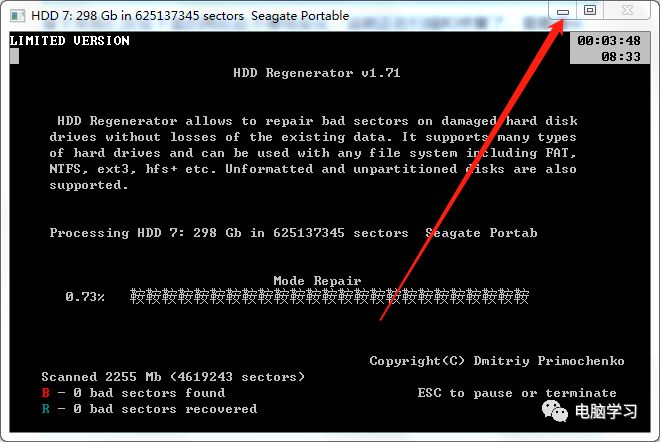
HDD Regenerator 一边检测坏盘,一边进行修复,扫描修复后硬盘就可以正常使用了,但是它的扫描速度比较慢,如果硬盘坏道比较多,而且比较分散如何用软件修复硬盘坏道,修复时间会比较长。
注意:若硬盘坏道过多,建议备份数据后更换新硬盘,不建议继续使用旧硬盘。
优质资源
①
②
③
④免费下载


